This post is also available in: English Português Deutsch Français Italiano
Las investigaciones muestran que el trabajador de oficina promedio recibe cerca de 121 correos y envía 40 cada día. Podría parecer abrumador a nivel personal, pero como herramienta de marketing, la comunicación vía correo electrónico se mantiene imbatible.
Los correos electrónicos permiten a los empleados interactuar con clientes actuales y posibles prospectos de clientes, socios, vendedores e influentes de la industria de una manera personal mientras se crean conversiones y se distribuye contenido.
¿Cómo logran eso? A través de las firmas de correo electrónico. Ahora, imagina que estamos considerando un botón para LinkedIn en la firma de correo. Quizá te preguntes qué impacto tendría esto.
De acuerdo con LinkedIn, existen 58 millones de negocios en las plataformas de redes sociales, haciéndola una red poderosa que permite a las marcas llegar tanto a los prospectos B2B como a los consumidores.
Y si tomas en cuenta una reciente encuesta de LinkedIn que muestra que 40 % de los mercadólogos de las B2B ven a LinkedIn como el canal más efectivo para atraer leads de alta calidad, la pregunta es ¿por qué NO usar el logo de LinkedIn para marketing en la firma de correos electrónicos?
Tabla de contenido
- ¿Por qué deberías añadir el logo de LinkedIn a tu firma de correo electrónico?
- Lo que debes hacer y lo que debes evitar al añadir el logo de LinkedIn a una firma de correo
- Bybrand facilita añadir el logo de LinkedIn
- ¿Cómo añadir el logo de LinkedIn a tu firma de correo electrónico?
- Rastrear clics al perfil de LinkedIn desde la firma de correo
- Ejemplos de plantillas
- Generador de firmas HTML basado en LinkedIn
- Conclusiones
Hagamos un análisis más a fondo.
¿Por qué deberías añadir el logo de LinkedIn a tu firma de correo electrónico?
De todas las redes sociales que pueden tener los empleados, su cuenta de LinkedIn es la única que definitivamente deberían añadir a su firma de correo.
A diferencia de otras redes sociales, el perfil de LinkedIn de un empleado u organización es altamente relevante para el negocio. A continuación, presentamos algunos beneficios de añadir el enlace a LinkedIn en la firma de correo:
- Ofrece una oportunidad para los receptores de conocer más sobre la organización del emisor.
- Crea oportunidades de hacer contactos al conectar con la organización del emisor en la plataforma de LinkedIn.
- Un perfil de LinkedIn provee una capa de confianza para la comunicación B2B.
- Al rastrear clics en el perfil de LinkedIn con una liga personalizada, puedes obtener inteligencia del negocio e información sobre los orígenes del tráfico de la firma de correo electrónico.
- Cuando añades el botón de LinkedIn, diriges a las personas al perfil de LinkedIn de la empresa, todos los empleados se convierten en embajadores de la marca a través de sus firmas.
- Puede aumentar el tráfico social a y para el perfil de LinkedIn de la organización.
Lo que debes hacer y lo que debes evitar al añadir el logo de LinkedIn a una firma de correo
Lo que debes hacer
- Los dueños de empresas y profesionales trabajando para uma compañía deben de usar el ícono que envíe al receptor a la cuenta de la compañía.
- Utilizar plantillas de Bybrand y su editor para administrar de forma centralizada las firmas de correos dentro de un mensaje.
- Asegurarse de la consistencia visual al añadir un logo de LinkedIn uniforme o un ícono para todas las personas de la organización.
- Utilizando nuestro editor, controla cuales empleados y cuáles mensajes obtienen la firma de LinkedIn con enlace.
Lo que debes de evitar
- No añadas muchos íconos de redes sociales a la porción de la firma en tu firma de correo.
- Enfócate solo en los más útiles y activos.
- No uses hipervínculos, opta por íconos de imágenes para conservar espacio y mantener la firma de correo electrónico despejada.
- No envíes páginas de LinkedIn que están desactualizadas, ya que esto se refleja de forma negativa en tu marca y profesionalismo. En otras palabras, asegúrate de que tu página de LinkedIn se encuentra activa y provee valor.
Bybrand facilita añadir el logo de LinkedIn
Con un generador de firmas para correo electrónico como Bybrand, los encargados de RRHH no necesitan cazar el botón de LinkedIn y añadirlo de forma manual a las firmas de correo, por ejemplo, para Gmail u otra cuenta de correo electrónico.
Ofrecemos una variedad gratuita de íconos de redes sociales incluyendo botones para LinkedIn, para que los uses y generes una acción simple y efectiva.
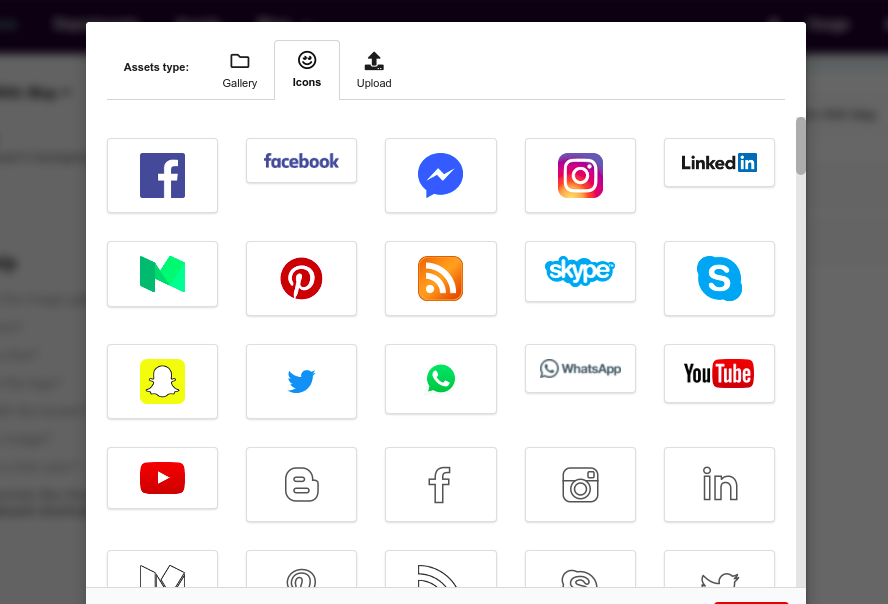
Otra razón por la cual utilizar el software de Bybrand es nuestra amplia selección de plantillas, las cuales ofrecen un diseño especial. Esto te permite ponerte creativo con la forma en la que quieres añadir el botón de LinkedIn y añadir un URL de LinkedIn al diseño de tu firma de correo electrónico.
Si buscas más flexibilidad y prefieres crear desde cero tu firma, Bybrand también ofrece la oportunidad de hacerlo a través de varias herramientas fáciles de usar. Claro que puedes utilizar una imagen propia del ícono de LinkedIn si se ha hecho para reflejar la identidad de la corporación.
Bybrand ofrece acceso ilimitado a diferentes funciones para hacer que tu firma resalte. Estas incluyen:
- Galería de imágenes
- Stock de íconos
- Más de 40 plantillas profesionales
- Funciones de recortar / modificar tamaño
¿Cómo añadir el logo de LinkedIn a tu firma de correo electrónico?
Existen tres formas diferentes de añadir un logo de LinkedIn a tu firma de correo:
1. Usa el editor básico en clientes de correo electrónico web
Puedes usar el enlace a tu perfil de LinkedIn en programas de correo como Gmail, Outlook, Apple Mail y otros por medio de la función de editor básico. Usualmente ubicada en el menú superior. Esto comprende edición de texto simple en el área de edición de firma de la aplicación. Usualmente, podrás seleccionar una imagen, descargarla a tu computadora y añadirla a tu firma.
Para añadir o cambiar el botón de LinkedIn en tu firma de Gmail, abre el correo del cliente y dirigente a la Configuración de correo a través del ícono del engrane. Esto abrirá una pestaña General, baja hasta la Sección de firma y haz clic en ella.
Mientras que funciona bien, toma nota de que al incrustar una imagen podrías causar que el correo tenga elementos adjuntos.
2. Usar el código HTML
Si sabes un poco de programación básica, puedes utilizar el código HTML para crear un ícono de LinkedIn en una nueva firma. Algunos puntos a recordar incluyen el ancho y alto de cada imagen para prevenir la distorsión causada por el correo electrónico del cliente.
3. Utiliza un software para firmas de correo
El software avanzado para firmas de Bybrand te permite crear, editar y personalizar firmas HTML, incluyendo o modificando los íconos de redes sociales desde la barra de menú.
Una vez ahí, selecciona donde en tu firma de correo quieres que aparezca el logo de LinkedIn y el enlace, así como otros logos de redes sociales (la mejor práctica es mantenerlos agrupados). Una ventana modal abrirá y te redirigirá a la galería de íconos. Desde ahí, elige una imagen, modifica el tamaño si es necesario.
Echa un vistazo a este video sobre cómo añadir o cambiar un ícono LinkedIn en una firma HTML.
Una vez que elijas el ícono para añadirlo a tu botón de LinkedIn, puedes agregar enlaces en imágenes usando un URL personalizado para tu perfil de LinkedIn. Todo lo que necesitas hacer es dar clic en guardar, ¡y todo está listo!
Rastrear clics al perfil de LinkedIn desde la firma de correo
Rastrear cuántos clics se obtienen en el perfil de LinkedIn informará a los negocios sobre el valor e interés de su perfil de LinkedIn.
Para hacértelo más sencillo, el editor de firmas de Bybrand cuenta con la integración local de Bitly o Rebrandly. Dicha integración permite que acortes tu URL directamente en el editor de firmas de correo.
Después de iniciar sesión en el área de clientes, dirígete al menú de Cuenta y llega a la opción Integraciones para encontrar la integración con Bitly y haz clic en Conectar. Sigue las indicaciones y una vez completada la integración, puedes añadir el URL de LinkedIn y acortarlo directamente en el editor.
También puedes mejorare el rastreo de tu enlace de LinkedIn al usar el código UTM, añadiendo parámetros extra en el hipervínculo para rastrear una fuente, y analizar el resultado en Google Analytics.
Ejemplos de plantillas
No importa lo que hagas, a continuación, presentamos unos ejemplos de firmas de correo totalmente editables que contienen logos o íconos con botones. Esto permitirá crear tu propia firma de forma sencilla.
Con el ícono y la etiqueta de perfil de LinkedIn:
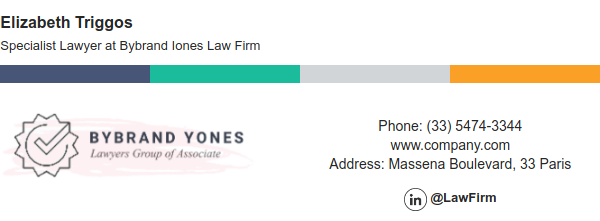
Icono de LinkedIn en la línea de texto:
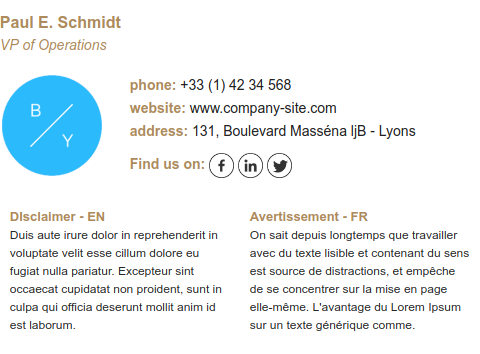
LinkedIn con ícono circular:
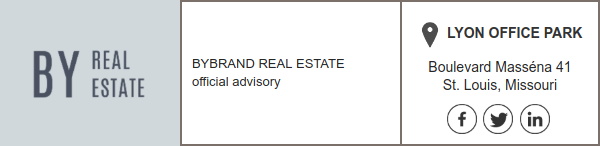
Ejemplo con el logo de LinkedIn:

Generador de firmas HTML basado en LinkedIn
¿Y si pudieras generar una firma basada en tu perfil de LinkedIn? ¡Sí, has oído bien! Ya está disponible el generador de firmas HTML basado en tu perfil de LinkedIn, que facilita el proceso de creación de una firma profesional.
Con unos pocos clics, puedes crear una firma de aspecto profesional que muestre tus habilidades, experiencia e información de contacto.
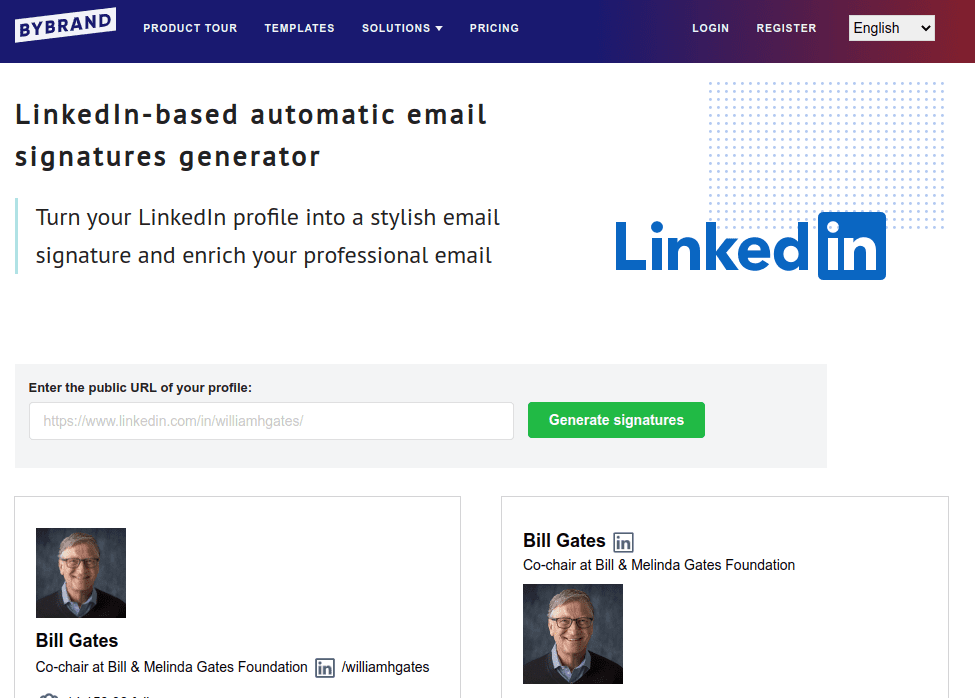
Tutoriales de vídeo
- Cómo pegar una firma de correo electrónico basada en LinkedIn en Gmail;
- Firma HTML basada en LinkedIn en ProtonMail;
Conclusiones
Ahora que sabes por qué es importante añadir un botón de LinkedIn para tu perfil de LinkedIn, y cómo generar una firma profesional para el mismo, lo único que queda revisar es tu firma de correo y poner manos a la obra.
Esto para tu firma de correo de Mac, Gmail o cualquier otra plataforma que uses en tu negocio.
Añadir tu URL de perfil de LinkedIn a través de un hipervínculo te ayuda a mejorar el branding de tu marca personal, también le aporta profesionalidad y dirige a los clientes al lugar donde pueden conocer más sobre tu compañía.

Crea tu primera firma de correo electrónico con Bybrand
Cree, administre e implemente poderosas firmas de correo electrónico para su equipo usando Bybrand.
